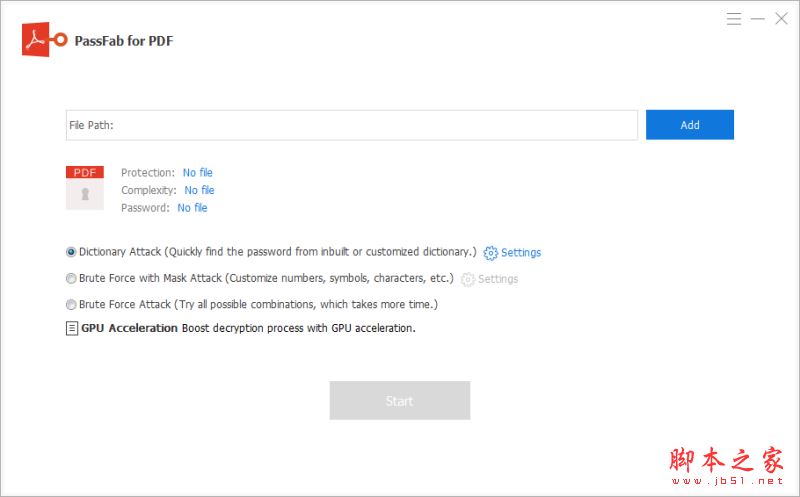PassFab for PDF可以快速搜索加密PDF文件的用户密码,提供三种模式分析密码,功能强大,使用方便,感兴趣的朋友不要错过了。
1.下载解压后双击"passfab-pdf-password-recovery.exe",选择英文安装
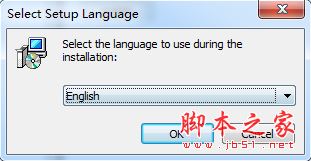
2.选择我同意,点击next
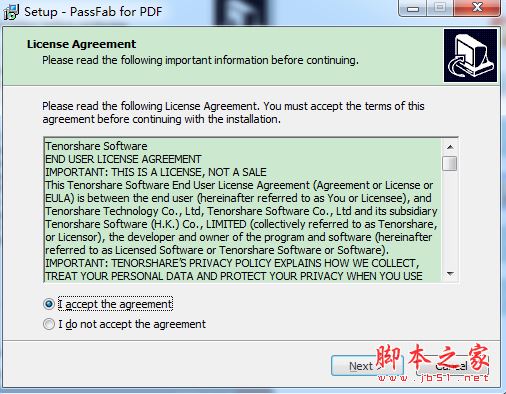
3.选择安装路径,建议选择c盘
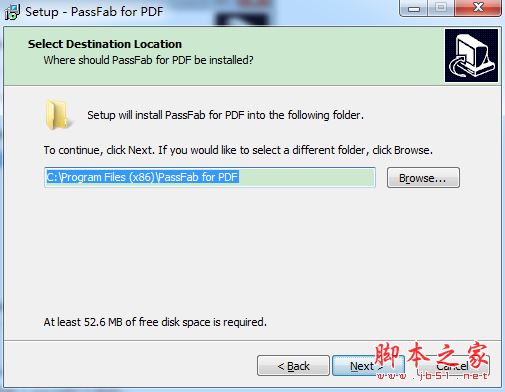
4.点击next
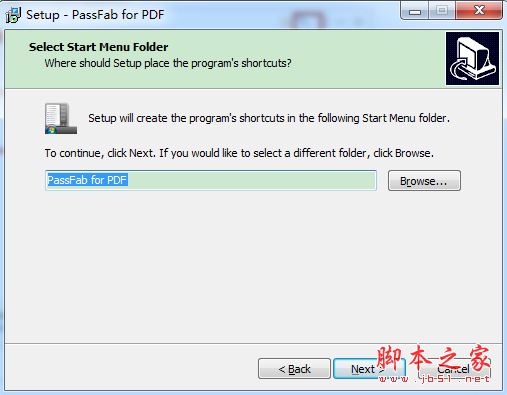
5.勾选创建桌面图标,点击next
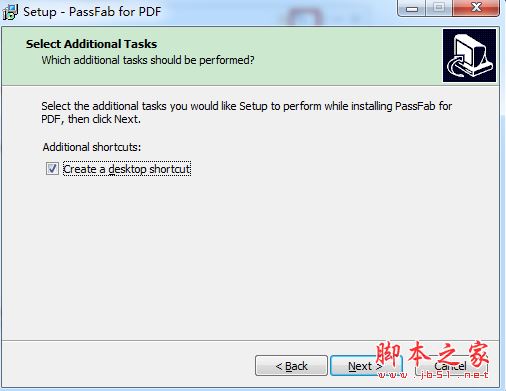
6.点击lnstall
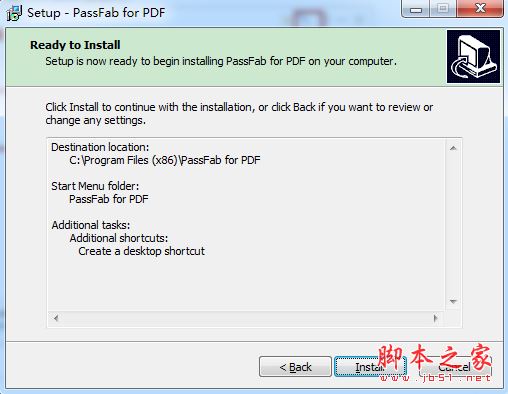
7.等待安装完成
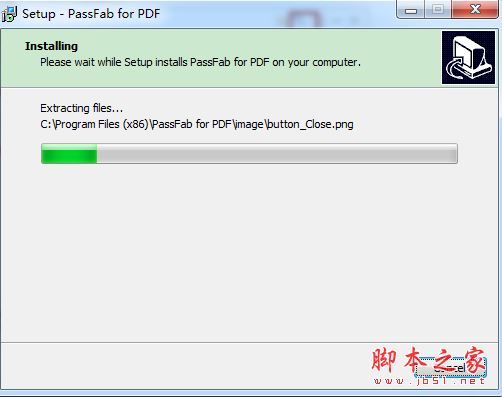
8.勾选运行软件,点finish
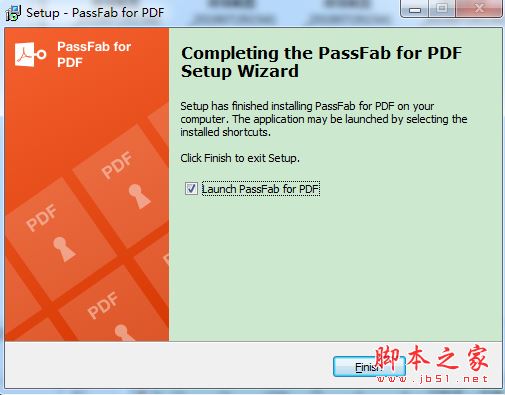
9.打开软件,点击右上角的钥匙
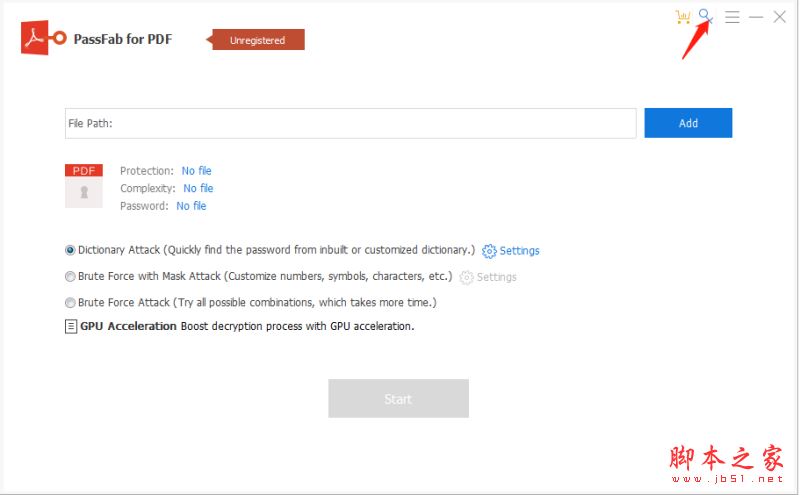
10.这里邮箱和序列号可以随便输入,点击register
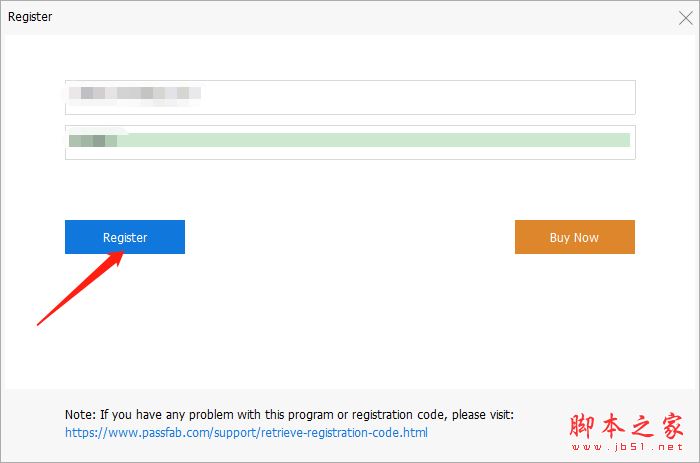
11.点击ok
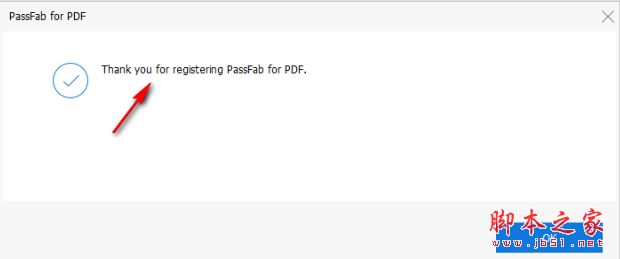
12.再次点击ok
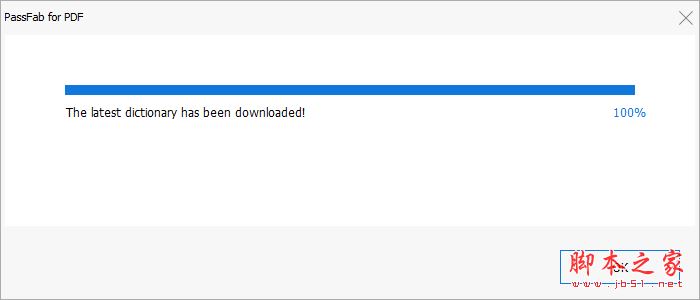
13.点击右上角的Add

14.选择一个pdf文件打开

15.总共有三种破解方法,第一种是勾选Dictionary Attack
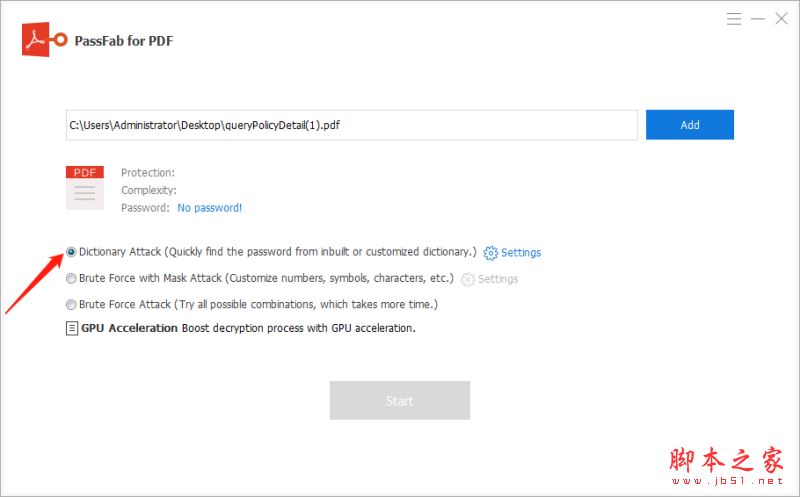
16.点击setting可以将自己的字典加载到本软件
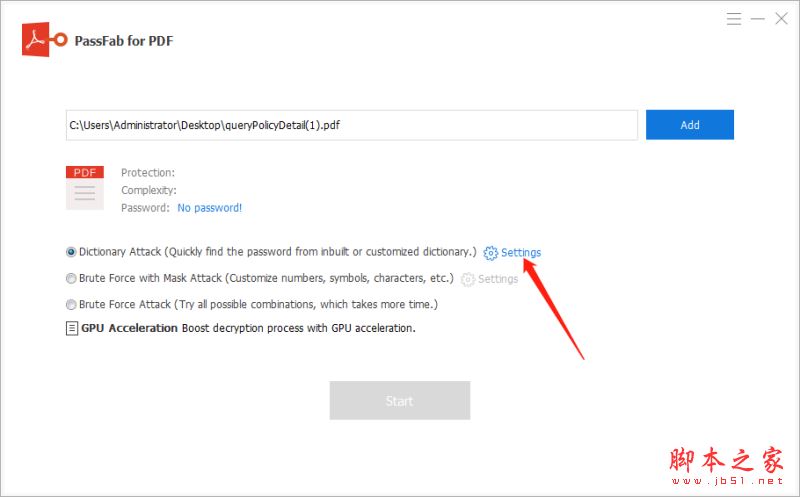
17.点击 Add Dictionary将您的字典加载完成返回去可以开始密码

18.第二种是勾选Brute Force with Mask Attack,设置字符来破解
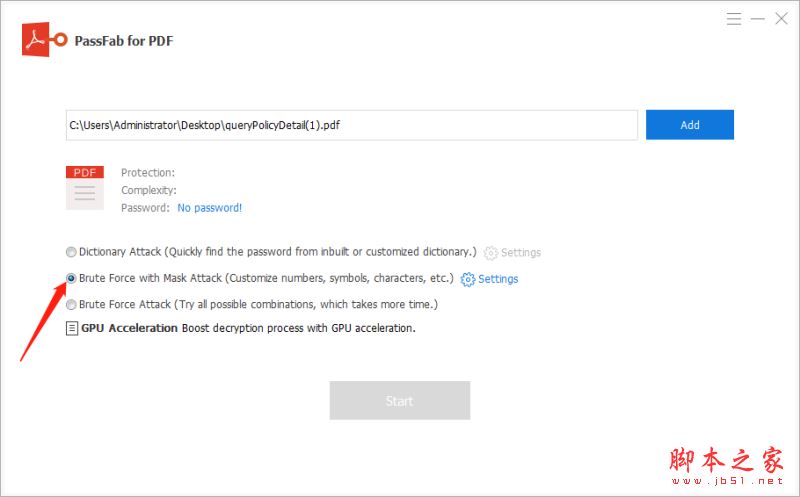
19.点击setting开始设置,设置完成后开始破解
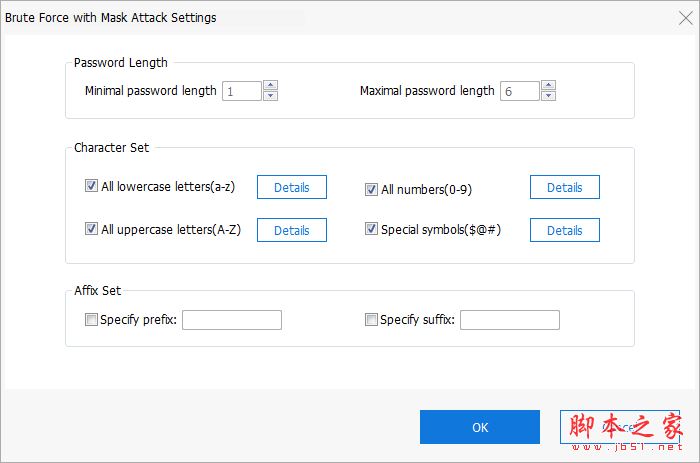
20.第三种方法是勾选Brute Force Attack,暴力破解密码,需要的时间长
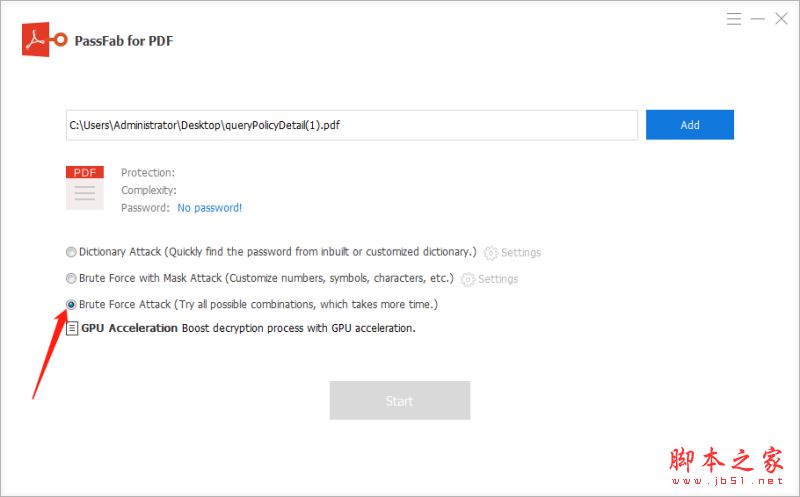
21.您选择自己想要的方式点start就开始破解了